win10更改产品密匙 Windows10系统产品密钥更换方法
win10更改产品密匙,在使用Win10操作系统的过程中,有时候我们可能会遇到需要更改产品密钥的情况,而更换Windows10系统的产品密钥并不是一件复杂的事情,只要按照正确的方法进行操作,就能轻松完成。本文将介绍Win10系统产品密钥更换的方法,帮助大家解决相关问题。无论是因为需要激活系统或者其他原因,掌握更改产品密钥的技巧对于Win10用户来说都是非常有用的。让我们一起来了解一下吧!
密钥:
Win10专业版通用产品密钥:VK7JG-NPHTM-C97JM-9MPGT-3V66T W269N-WFGWX-YVC9B-4J6C9-T83GX
Win10专业工作站版通用产品密钥:DXG7C-N36C4-C4HTG-X4T3X-2YV77
Win10专业教育版通用用品密钥:8PTT6-RNW4C-6V7J2-C2D3X-MHBPB
Win10企业版通用产品密钥:NPPR9-FWDCX-D2C8J-H872K-2YT43
操作方法如下:
1、点击开始菜单,进入【设置】;
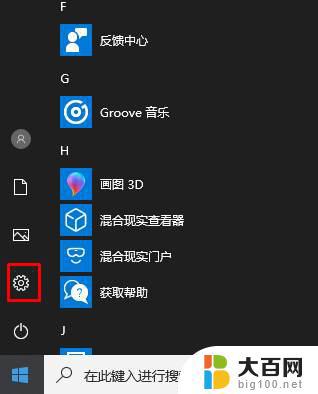
2、接下来在设置中,点击【更新和安全】选项,如下图
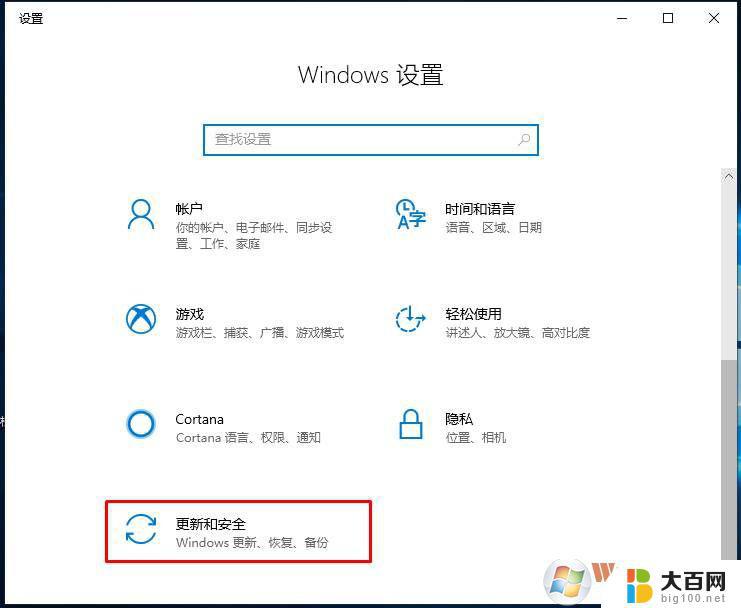
3、点击激活,然后在右侧点击【更改产品密钥】;
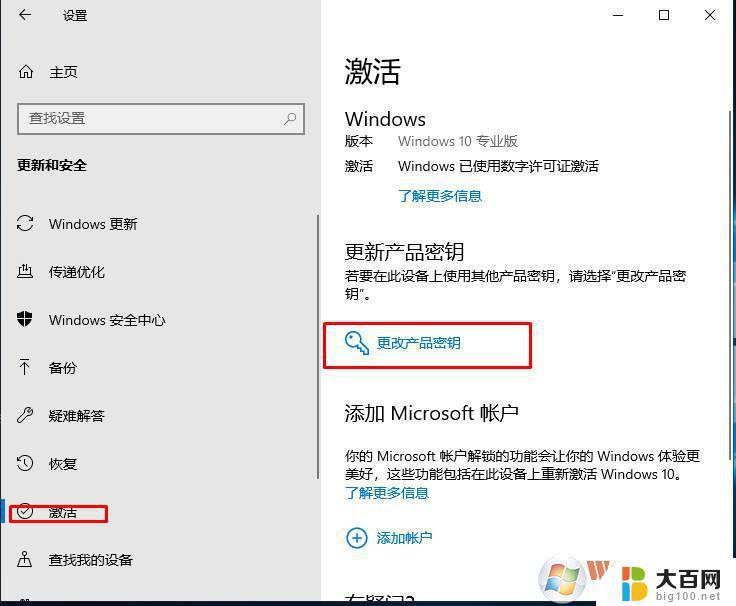
4、这时需要输入对应手win10版本密钥,然后等待系统验证。如下图所示:
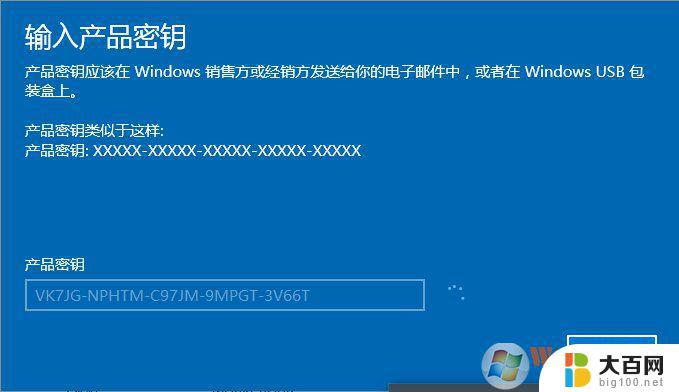
5、安装密钥通过系统验证后,会提示我们"升级你的Windows版本"。我们点击"开始升级"按钮, 如下图所示:
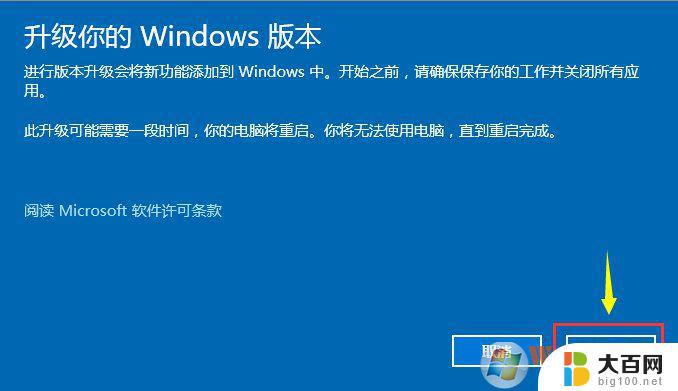
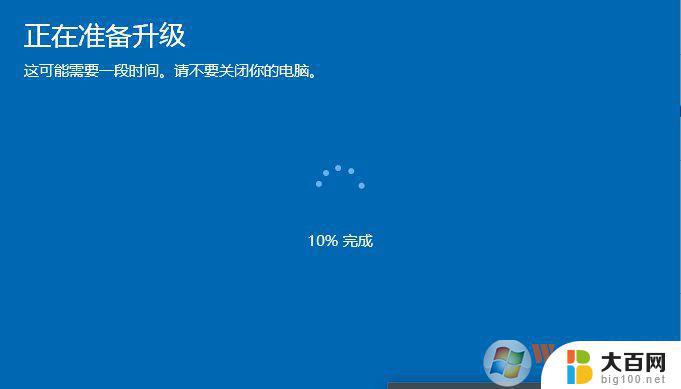
7、升级完成后会提示我们"版本升级已完成",如下图所示:
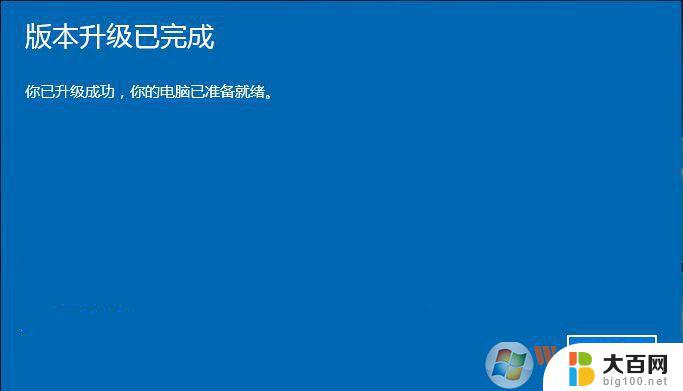
以上就是更改Win10产品密钥的全部内容,如果你遇到了这种情况,按照小编的操作步骤进行解决将非常简单和快速,一步到位。
win10更改产品密匙 Windows10系统产品密钥更换方法相关教程
- win10 更换激活码 Windows10系统如何更换产品密钥步骤
- windows10激活更改产品密钥 Win10如何更改激活密钥
- windows10教育版的产品密钥 win10教育版激活密钥 2021最新
- win10系统没有激活码怎么办 无需产品密钥激活win10系统
- windows无密钥激活 win10系统没有产品密钥如何激活
- win10专业版产品密钥大全 2021专业版win10激活密钥大全
- 戴尔电脑windows产品密钥 戴尔笔记本自带win10激活教程
- windows10无法更改时间 Win10系统无法修改系统时间解决方法
- windows10许可证过期怎么激活,没有密钥 Win10系统密钥过期后无法使用的解决方法
- 查看windows10的激活密钥 本机Win10系统激活码和激活密钥的查看方法
- win10系统消息提示音怎么关闭 薄语消息提示音关闭方法
- win10怎么看是不是安全模式 win10开机如何进入安全模式
- win10命令行修改ip地址 win10怎么设置局域网IP地址
- win10 局域网 闪退 浏览器闪退频繁怎么解决
- 电脑设置 提升网速 win10 如何调整笔记本电脑的网络设置以提高网速
- 怎么看win10系统是32位还是64位 如何检测Win10系统是32位还是64位
win10系统教程推荐
- 1 电脑设置 提升网速 win10 如何调整笔记本电脑的网络设置以提高网速
- 2 电脑屏幕调暗win10 电脑屏幕调亮调暗设置
- 3 window10怎么一键关机 笔记本怎么使用快捷键关机
- 4 win10笔记本怎么进去安全模式 win10开机进入安全模式步骤
- 5 win10系统怎么调竖屏 电脑屏幕怎么翻转
- 6 win10完全关闭安全中心卸载 win10安全中心卸载教程详解
- 7 win10电脑怎么查看磁盘容量 win10查看硬盘容量的快捷方法
- 8 怎么打开win10的更新 win10自动更新开启教程
- 9 win10怎么关闭桌面保护 电脑屏幕保护关闭指南
- 10 电脑怎么更新回win10 电脑升级win10教程